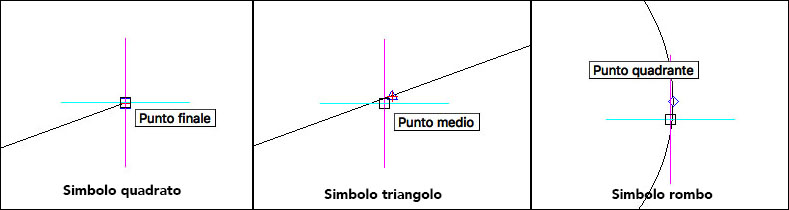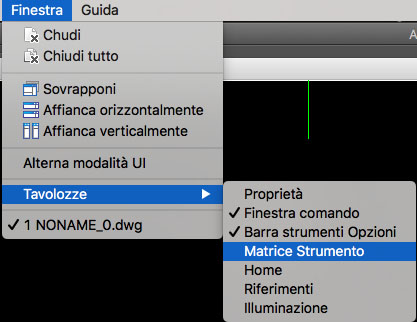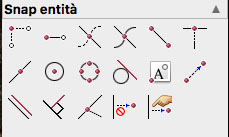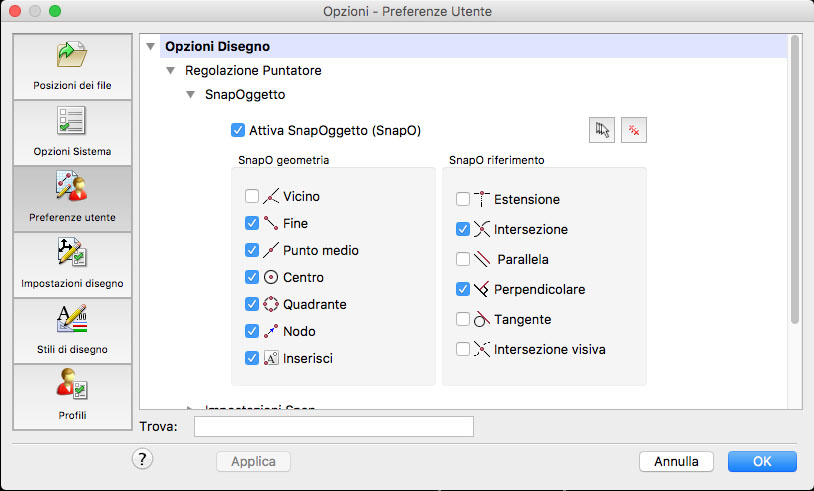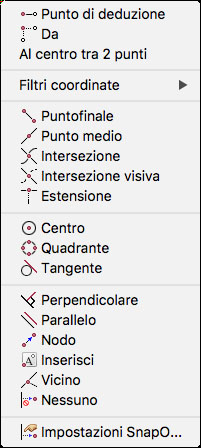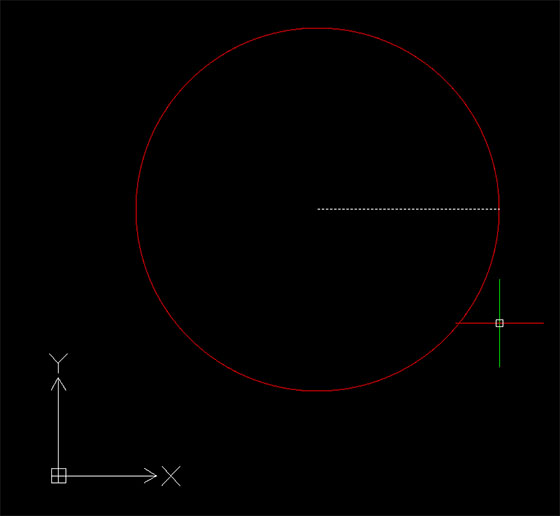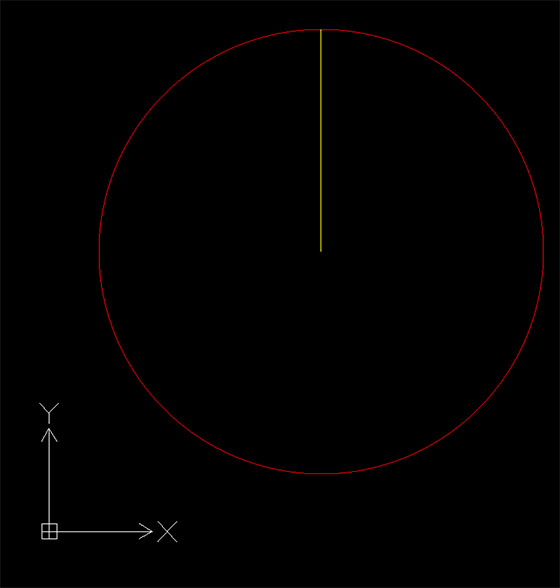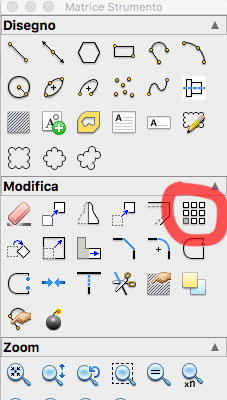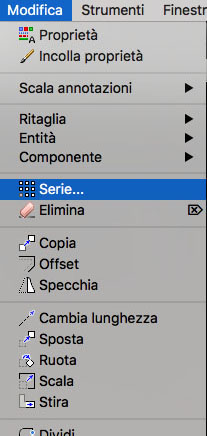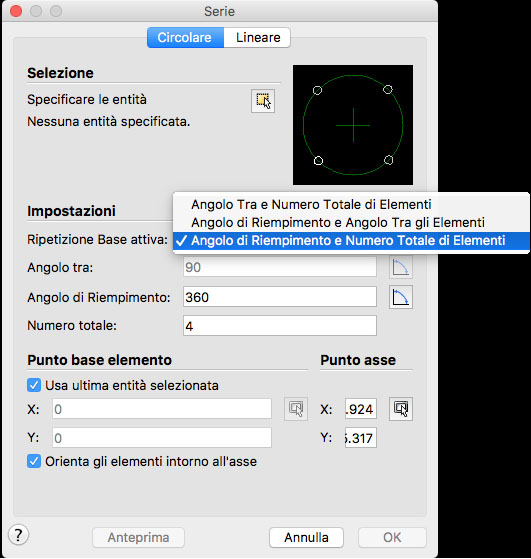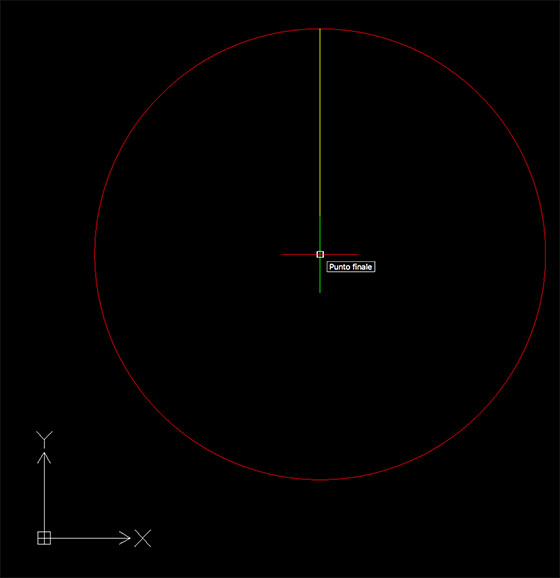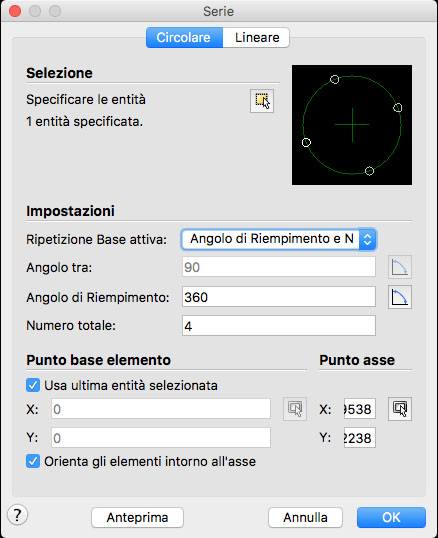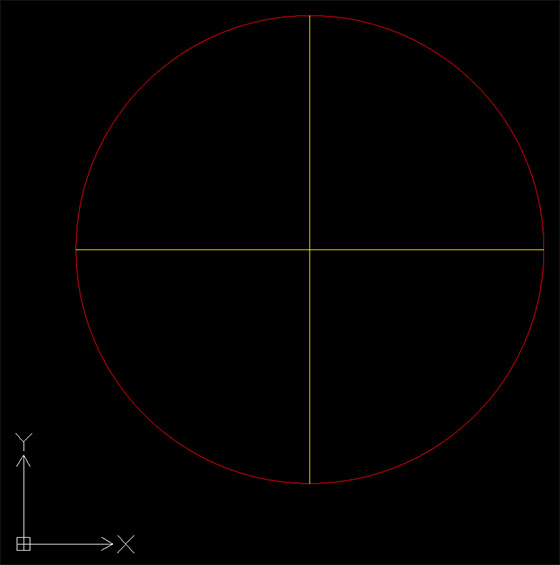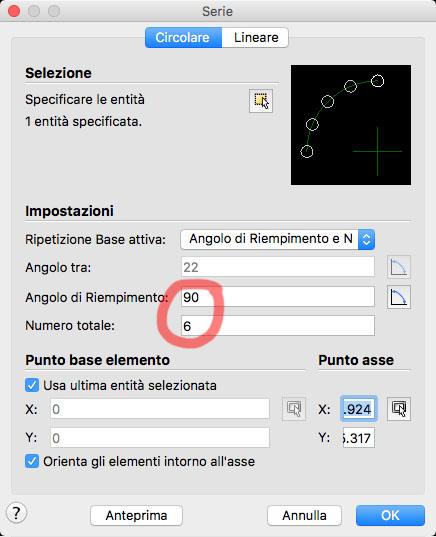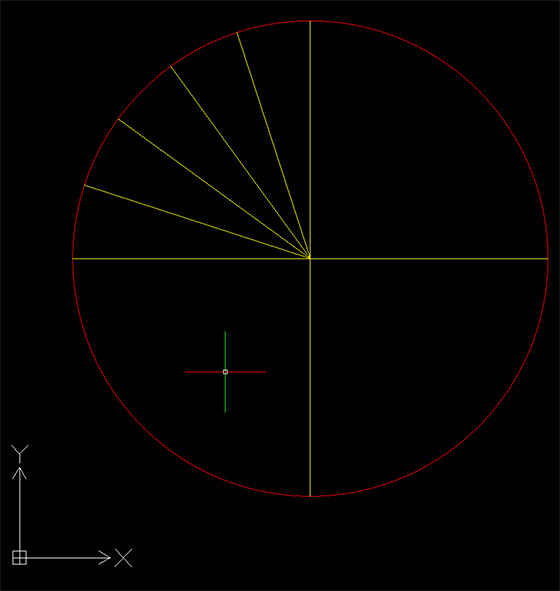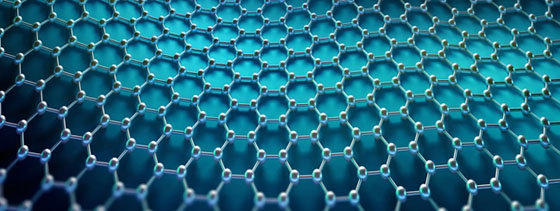
Un gruppo di scienziati del MIT di Boston ha assemblato fogli bidimensionali di grafene in modo da ottenerne una “maglia tridimensionale”. Il risultato? Un materiale con una resistenza meccanica 10 volte maggiore di quella dell’acciaio ma con una densità pari a solo il 5% della lega ferrosa.
Approfondisco: la densità rappresenta il rapporto in una sostanza tra la massa e il suo volume (per massa si intende la quantità di materia presente in un corpo).
Il grafene è oramai ritenuto da tutti il materiale più resistente in assoluto tra quelli finora scoperti. Il problema fino ad oggi riscontrato dai ricercatori è stato proprio quello di poter utilizzare tale materiale per applicazioni che non fossero esclusivamente bidimensionali, in quanto è noto che la sua struttura è bidimensionale perché formata da un solo strato di atomi.
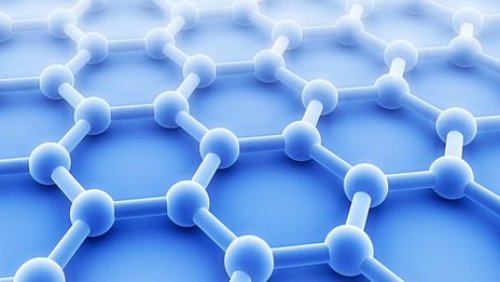
Struttura atomica del grafene
Gli studiosi del MIT, hanno passato a setaccio ogni singolo atomo del grafene analizzandone anche la disposizione geometrica e sono arrivati alla conclusione che combinando fiocchi di grafene in forme particolari si potesse sfruttare questa loro resistenza anche per scopi e soluzioni diverse. Sono state prese a riferimento le particolari strutture molecolari di alcuni coralli e delle diatomee, creature microscopiche il cui volume è bassissimo rispetto alla loro superficie. Sono stati assemblati fiocchi di grafene attraverso l’uso di calore e pressione in modo da modellarlo in forme tridimensionali che ricordano una spugna.

Campione di grafene 3D
Sono state provate differenti configurazioni geometriche fino a realizzare un campione che ha presentato una resistenza meccanica 10 volte superiore a quella di un buon acciaio ma con una densità del 5% rispetto a quest’ultimo.

Differenti configurazioni in prova
Immaginate quali potranno essere le possibili utilizzazioni di questo nuovo super materiale soprattutto nel campo dell’edilizia.
Strutture e reticoli di grafene che avvolgono i materiali base dell’edilizia formati attraverso l’uso di calore e pressione. Una volta conformato l’oggetto, si potrebbe togliere il materiale base e lasciare la super struttura in grafene molto più leggera e resistente. Immaginate costruzioni tipo ponti o grattacieli quale beneficio potrebbero trarre da questa incredibile scoperta. Vedremo quali saranno gli sviluppi commerciali che questo nuovo prodotto sarà in grado di generare.
| GUARDA I VIDEO: |
| PUOI LEGGERE ANCHE: |
| SCARICA L’ARTICOLO: |









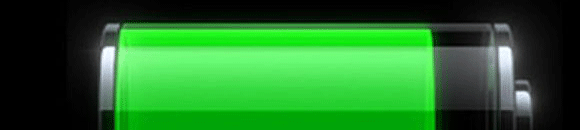
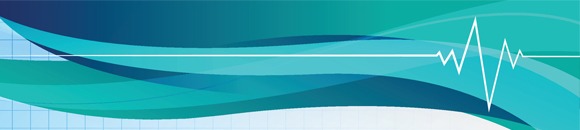
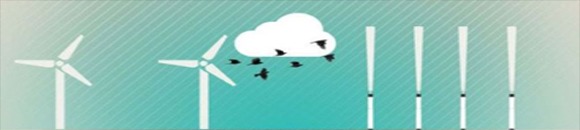


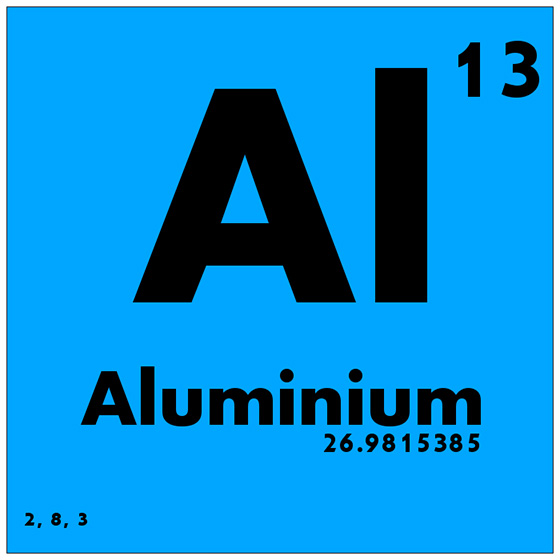




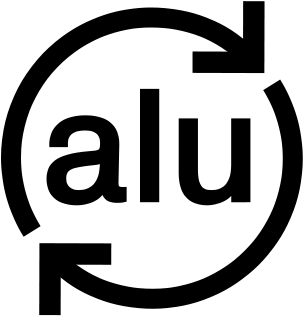 Quello prodotto con processo elettrolitico, viene definito alluminio primario, che si differenzia da quello ottenuto attraverso il riciclo detto alluminio secondario. L’alluminio ha infatti la caratteristica di poter essere riutilizzato all’infinito. Nel passato era più raro e costoso dell’oro e il riciclo ha aiutato a ridurne i costi di produzione fino al 90%. Infatti, questo metallo è estratto dall’allumina che ha una temperatura di fusione molto alta, circa 2.050°C richiedendo per questa operazione un enorme dispendio di energia che ne fa lievitare i costi.
Quello prodotto con processo elettrolitico, viene definito alluminio primario, che si differenzia da quello ottenuto attraverso il riciclo detto alluminio secondario. L’alluminio ha infatti la caratteristica di poter essere riutilizzato all’infinito. Nel passato era più raro e costoso dell’oro e il riciclo ha aiutato a ridurne i costi di produzione fino al 90%. Infatti, questo metallo è estratto dall’allumina che ha una temperatura di fusione molto alta, circa 2.050°C richiedendo per questa operazione un enorme dispendio di energia che ne fa lievitare i costi.



 Il Lucky Knot Bridge è un ponte completamente in acciaio costituito da tre differenti strutture intrecciate tra di loro e combinate in un’unico ponte come in un classico nodo cinese. E’ proprio questa la fonte di ispirazione per il team di progettisti. Partendo da questo simbolo iconico, che è sinonimo di fortuna e prosperità, Michel Schreimachers e il suo team hanno realizzato questa inusuale forma strutturale lunga 182 metri sopra una strada sul porto fluviale di Dragon King. Il ponte è alto 23 metri sopra il livello del fiume in modo da non ostacolare la navigazione. Anche il colore ed altri elementi progettuali sono ispirati dalla cultura cinese. Ad esempio il colore rosso vivo, per questa cultura simboleggia la fortuna e la gioia.
Il Lucky Knot Bridge è un ponte completamente in acciaio costituito da tre differenti strutture intrecciate tra di loro e combinate in un’unico ponte come in un classico nodo cinese. E’ proprio questa la fonte di ispirazione per il team di progettisti. Partendo da questo simbolo iconico, che è sinonimo di fortuna e prosperità, Michel Schreimachers e il suo team hanno realizzato questa inusuale forma strutturale lunga 182 metri sopra una strada sul porto fluviale di Dragon King. Il ponte è alto 23 metri sopra il livello del fiume in modo da non ostacolare la navigazione. Anche il colore ed altri elementi progettuali sono ispirati dalla cultura cinese. Ad esempio il colore rosso vivo, per questa cultura simboleggia la fortuna e la gioia.









 Disegnare con un programma C.A.D. deve servire a facilitare l’utente in questa operazione coadiuvandolo nell’azione con strumenti ad hoc. Uno dei più utili è sicuramente il comando SnapO (snap ad oggetto). In pratica, questa modalità fa in modo che il programma individui i punti importanti di un oggetto, come ad esempio il punto finale e quello medio, al posto dell’utente in automatico. Ogni volta che il puntatore passa vicino ad un punto importante, dei
Disegnare con un programma C.A.D. deve servire a facilitare l’utente in questa operazione coadiuvandolo nell’azione con strumenti ad hoc. Uno dei più utili è sicuramente il comando SnapO (snap ad oggetto). In pratica, questa modalità fa in modo che il programma individui i punti importanti di un oggetto, come ad esempio il punto finale e quello medio, al posto dell’utente in automatico. Ogni volta che il puntatore passa vicino ad un punto importante, dei